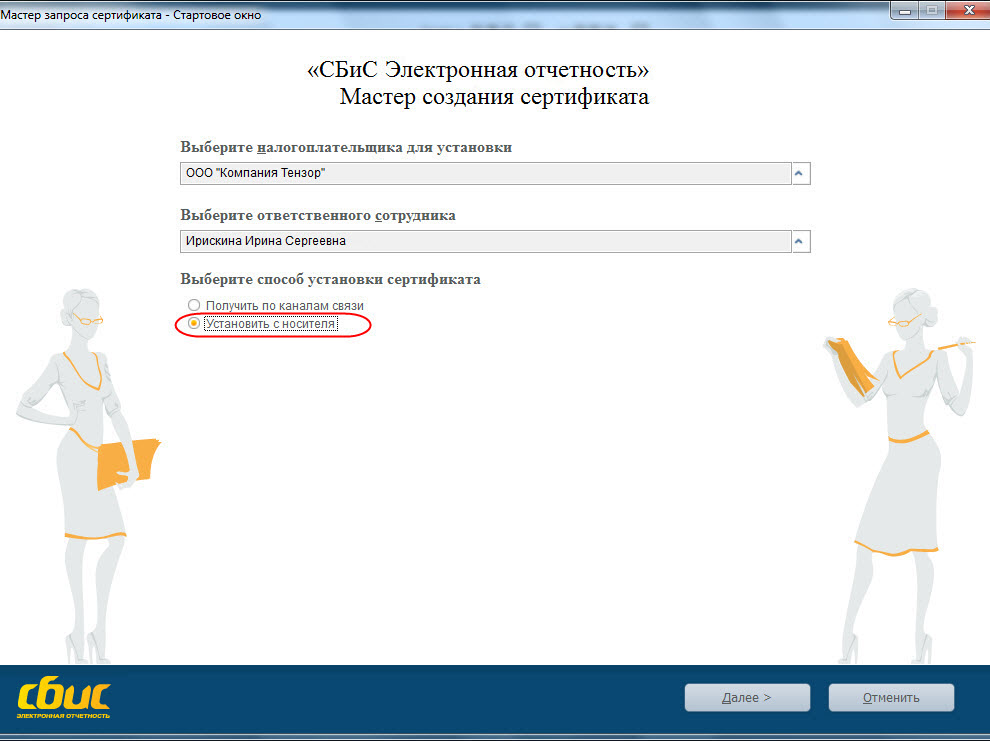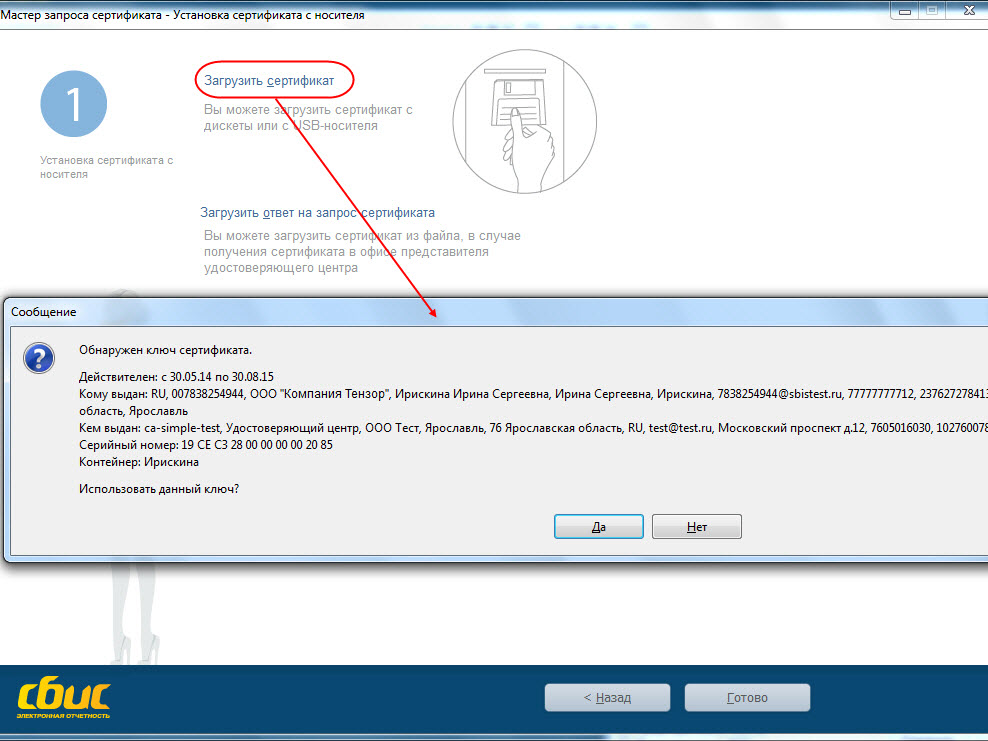| Рекомендуем использовать для сдачи отчетности онлайн-версию СБИС. Она удобнее, не требует обновления, имеет больше функций — ЭДО, «Все о компаниях и владельцах», ОФД и ЕГАИС, «Торги и закупки», а также обладает рядом других преимуществ. |
- Убедитесь, что ключевой носитель вставлен и сертификат просматривается средствами СКЗИ.
- Откройте карточку плательщика (меню «Контрагенты/Налогоплательщики», <F3> на названии организации).
- На закладке «Ответственные лица» перейдите к сотруднику (чаще всего, это руководитель), для которого нужно добавить сертификат.
- Нажмите «Получить сертификат». Запустится мастер создания сертификата.

Вариант 1. Установить сертификат с носителя, полученного в офисе продаж
- Если на данного сотрудника вы получили электронную подпись на носителе в нашем офисе, то этот способ установки сертификата будет предложен вам по умолчанию. Проверьте данные в блоке «Информация о сертификате», вставьте носитель с электронной подписью в компьютер и нажмите «Готово».
- Сертификат со статусом «Сертификат действителен» появится в строчке у этого ответственного лица. Нажмите «Сохранить».

Вариант 2. Установить сертификат с носителя (с выбором носителя)
- Укажите способ установки «Установить с носителя» и нажмите «Далее>».
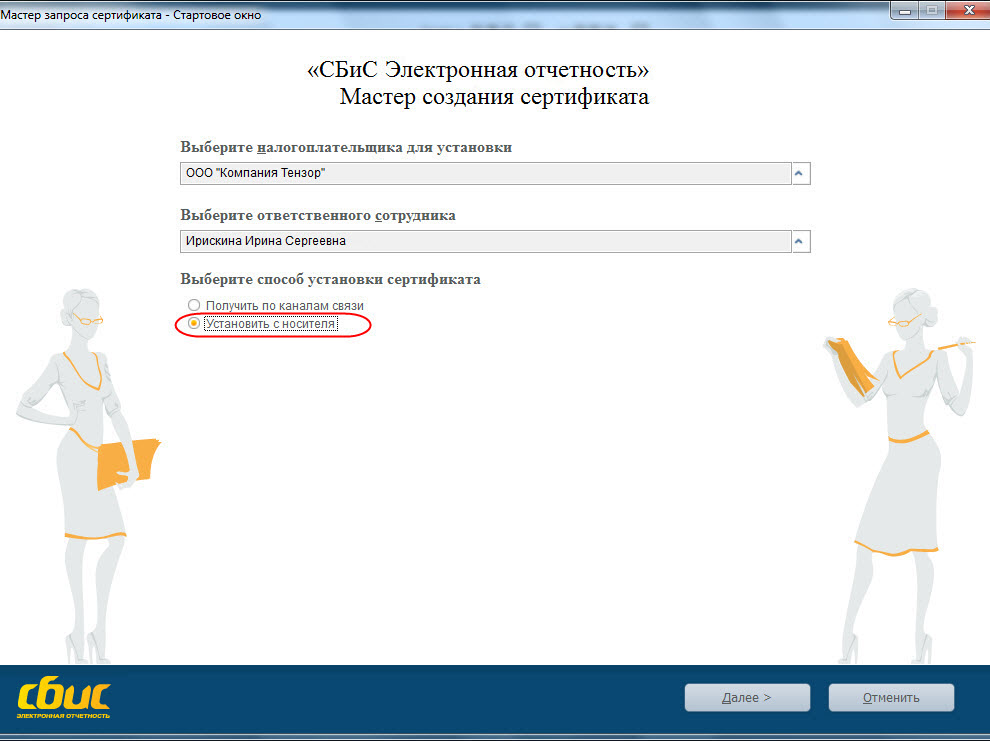
- Нажмите «Загрузить сертификат». В списке секретных ключей выберите нужный. Если система найдет только один ключ - списка не появится, появится сообщение «Обнаружен ключ сертификата ... Использовать данный ключ?». Ответьте «Да».
На заметку!
Нажмите «Загрузить ответ на запрос сертификата», если файл с сертификатом вы получали на другом компьютере. Данный вариант загрузки используется в том случае, когда вы не можете получить ответ от оператора на том же рабочем месте, с которого отправляли запрос (например, нет доступа в Интернет). В этой ситуации скопируйте файл запроса на внешний носитель и отправьте его в УЦ по электронным каналам связи с другого компьютера. В ответ вы получите файл с расширением .cer
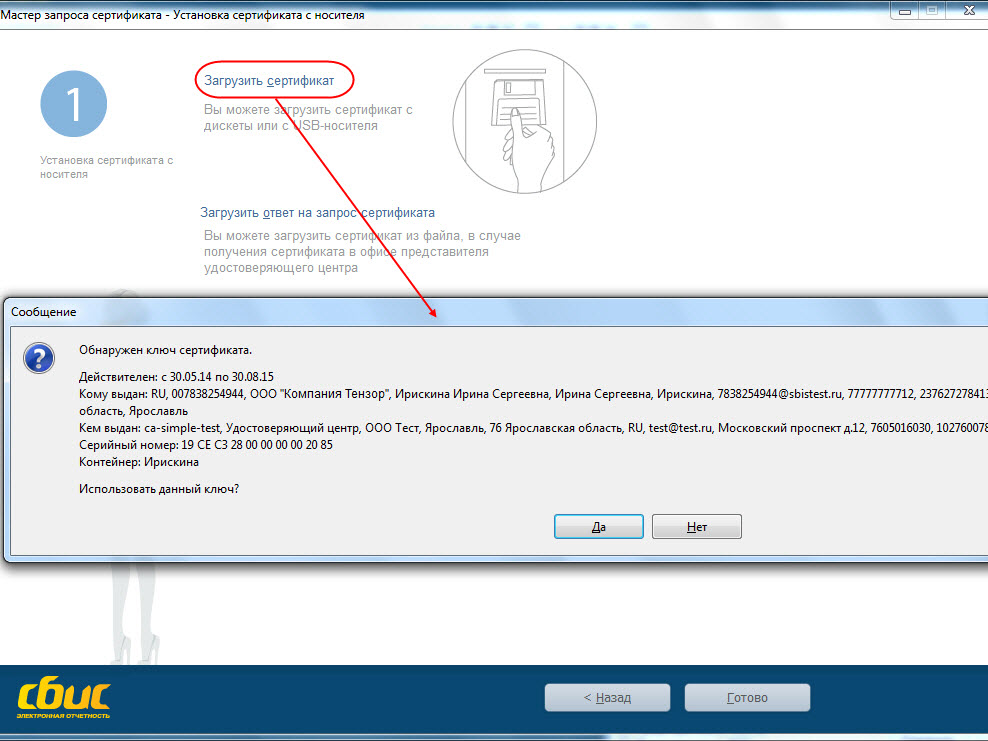
- В окне мастера установки появятся сведения о сертификате. Нажмите «Готово».
- Сертификат со статусом «Сертификат действителен» появится в строчке у этого ответственного лица. Нажмите «Сохранить».